FLAC je zkratka pro Free Lossless Audio Codec, široce používaný pro vzorkování a nahrávání díky svým bitově dokonalým duplikátům CD. Navíc je vhodný pro výrobu originálních kolejí. Tento zvukový soubor navíc akceptují různé přenosné přehrávače, telefony a zařízení. Jedinou nevýhodou tohoto zvukového souboru je velká velikost souboru.
To je způsobeno vysokou kvalitou FLAC. I když má poloviční velikost než CD, je významnější než soubory MP3, přibližně šestkrát větší. Bude to problém, pokud chcete na svém zařízení uložit spoustu souborů FLAC. To je důvod, proč mnoho uživatelů chce komprimovat soubory FLAC pro uložení více zvukových souborů a pro jiné účely. Podívejte se na nástroje, které můžete použít k provedení tohoto úkolu převodu.
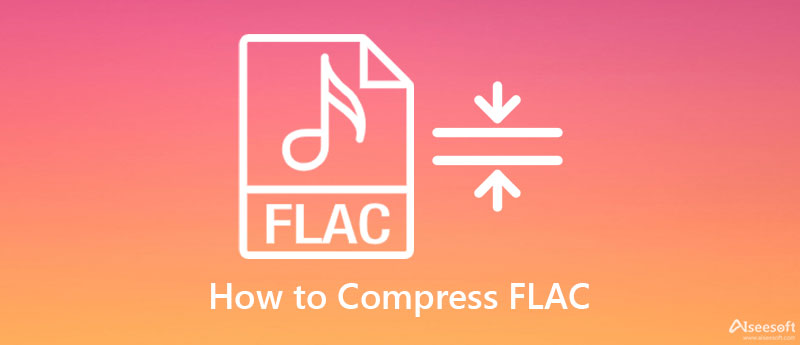
Video Converter Ultimate umožňuje komprimovat soubory FLAC. Konkrétně je určen pro převod vašich video/audio souborů. Kromě toho přichází s dalšími praktickými nástroji, jako je audio kompresor. S ním můžete upravovat parametry, jako je formát, kanál, vzorkovací frekvence, datový tok atd. Tento nástroj umožňuje snížit datový tok až na 64 kbps, což má za následek menší velikost souboru. Nejlepší ze všeho je, že si můžete prohlédnout náhled výsledného souboru, abyste viděli změny. Pomocí této funkce budete také moci doladit parametry na požadovaný výsledek. Nyní je zde ukázka komprese FLAC s vynikající kvalitou zvuku.

Ke stažení
Aiseesoft Video Converter Ultimate
100% bezpečné. Žádné reklamy.
100% bezpečné. Žádné reklamy.
Nejprve si laskavě stáhněte program pomocí Stažení zdarma tlačítko nahoře. Ujistěte se, že máte správný instalační program pro operační systém vašeho počítače. Poté nainstalujte a spusťte nástroj. Poté obejděte rozhraní a funkce programu.
Dále přejděte na Toolbox kliknutím na ni ve výše uvedené nabídce. Poté uvidíte množství nástrojů a funkcí, které program nabízí. Vybrat Audio kompresor a stiskněte Plus tlačítko podepsat. Poté se zobrazí složka vašeho zařízení. Nyní dvakrát klikněte na vybraný soubor FLAC, který chcete komprimovat.

Měli byste si všimnout vyskakovacího okna zobrazujícího parametry pro zmenšení nebo komprimaci zvukového souboru. Přetažením posuvníku změňte velikost podle svých požadavků. Uvidíte procento, které udává, jak velký jste zmenšili zvukový soubor. Můžete také kliknout na rozevírací šipky parametrů a nastavit hodnoty a dále minimalizovat velikost média.
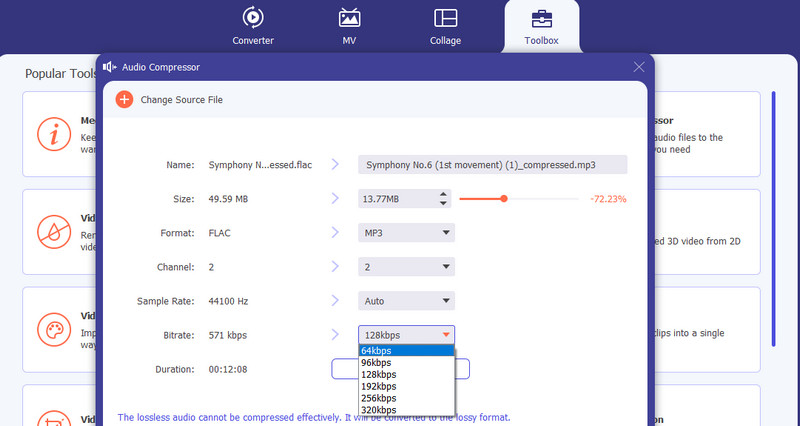
Po dokončení stiskněte Náhled slyšet přehrávání zvuku. Nastavte cíl souboru a klepněte na Komprimovat tlačítko pro uložení komprimovaného souboru.

Dalším spolehlivým nástrojem pro kompresi souborů FLAC je Freemake Audio Converter. Podobně vám umožňuje zmenšit velikost média vašeho zvukového souboru změnou kanálů, vzorkovací frekvence a datového toku. Pokud se vám nelíbí přizpůsobení, můžete si vybrat z dostupných předvoleb. Chcete-li provést kompresi zvuku FLAC, postupujte podle níže uvedených kroků krok za krokem.
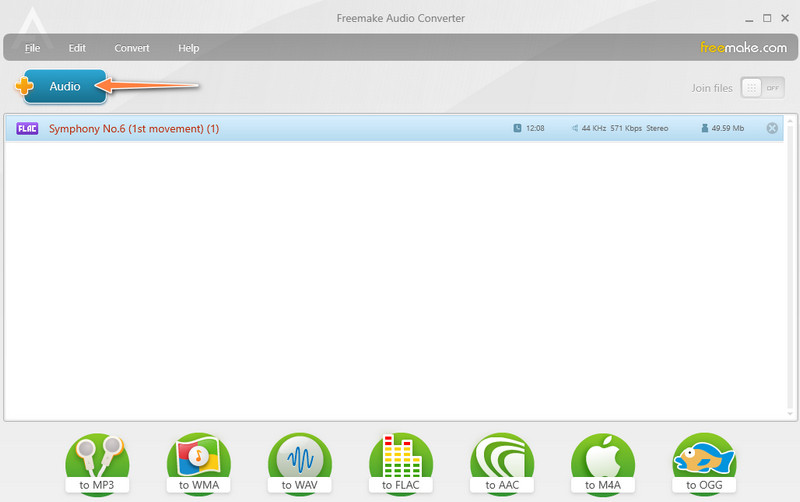
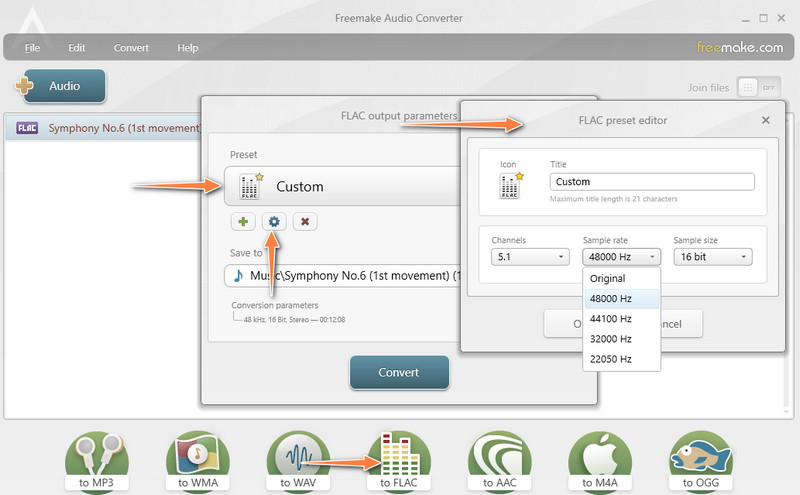
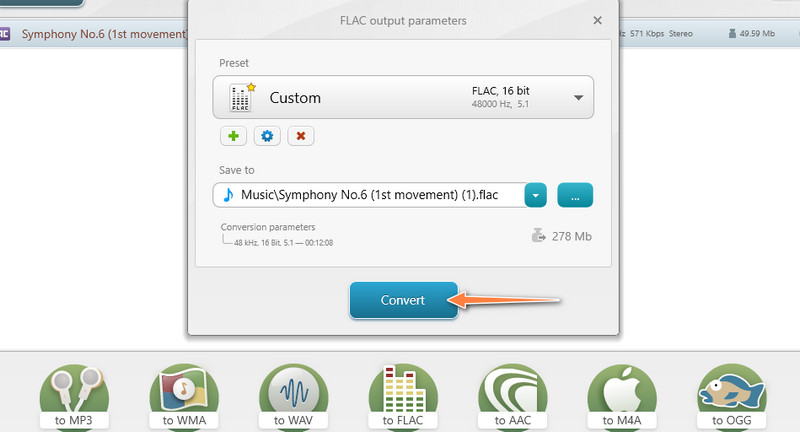
Jak vyplývá ze samotného názvu, Online Audio Converter je webový program, který můžete použít komprimovat zvukové soubory. Máte různé možnosti importu zvukových souborů. To zahrnuje nahrávání z Disku Google, Dropboxu nebo pomocí adresy URL zvukového souboru. Kromě toho si můžete vybrat ze snadno dostupné kvality, kterou nástroj nabízí. Případně můžete upravit audiovizuální aspekty zvuku z jeho pokročilých nastavení.
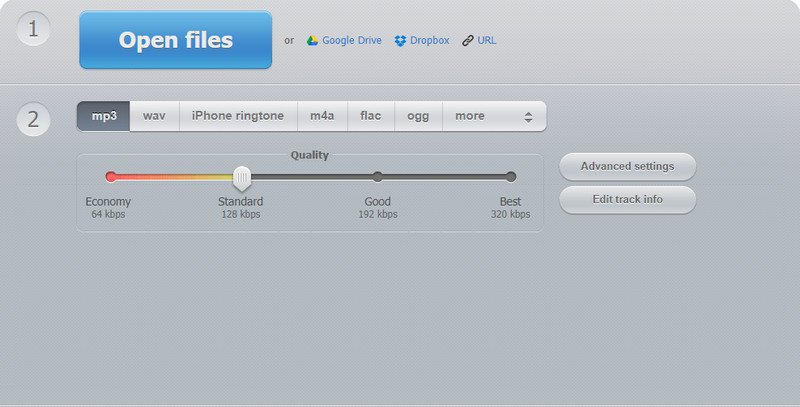
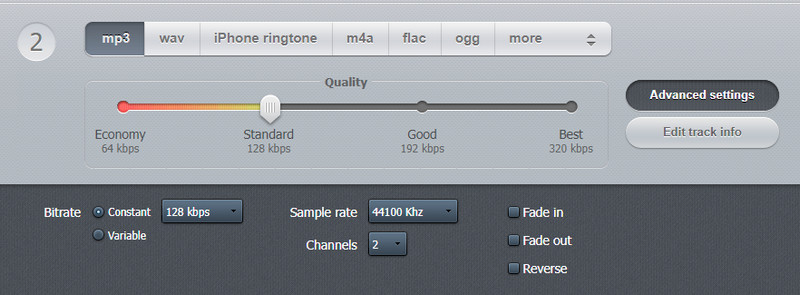
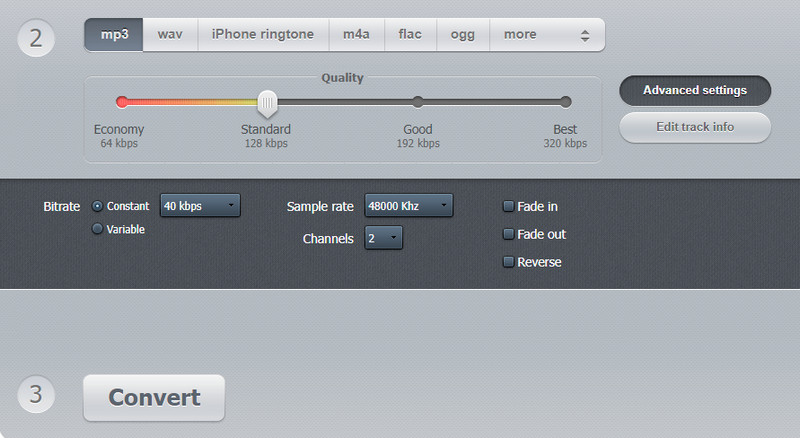
Možná vás zajímá, jak funguje komprese FLAC. Před tím je nutné vědět, zda provádíte ztrátovou nebo bezeztrátovou kompresi. V případě FLAC jde o bezztrátovou kompresi.
Při bezztrátové kompresi nejsou odstraněna žádná data, ale jsou rekonstruována, aby byla efektivnější. Kóduje se pomocí kódování délky běhu nebo RLE, které nahrazuje redundantní data pomocí metody frekvenčních nebo datových párů. Proto je to doporučená metoda komprese, pokud nechcete smazat žádná důležitá data.
Jaký význam má komprese zvuku?
Komprese nebo zmenšení velikosti média zvukového souboru, AKA komprese zvuku, je užitečné, když se pokoušíte připojit zvukové soubory k e-mailům, které implementují omezení velikosti souboru.
Ovlivňuje úroveň komprese FLAC kvalitu?
Ano. Příliš vysoká komprimace zvukového souboru by mohla výrazně snížit velikost souboru, přesto je v sázce kvalita. Ztrátu kvality můžete snížit použitím bezztrátového kompresoru, jako je Video Converter Ultimate.
Co je lepší, FLAC nebo MP3?
FLAC je jedním z nejlepších formátů, které nabízejí vysokou kvalitu zvuku. Ne všechna zařízení a přehrávače však tento formát akceptují. S MP3 můžete mít slušnou kvalitu zvuku a zároveň je můžete přehrávat na téměř všech zařízeních a přehrávačích.
Proč investovat do čističky vzduchu?
Tento příspěvek představuje tři nejvíce doporučené programy, které vám pomohou komprimovat soubory FLAC. Nyní se nebudete bát, že vám dojde úložný prostor. Kromě toho budete moci zcela bez obav připojit zvukové soubory k e-mailu.

Video Converter Ultimate je vynikající video konvertor, editor a vylepšovač pro převod, vylepšení a úpravu videí a hudby v 1000 formátech a dalších.
100% bezpečné. Žádné reklamy.
100% bezpečné. Žádné reklamy.